程序员编写程序的过程中,每个程序都会有很多不同的版本,这就需要程序员很好的管理代码,在需要的时间可以取出需要的版本,并且每个版本都有一个完整的说明。
我们使用Sub Version(简称SVN)作为版本管理工具。这里着重介绍SVN作为跨平台的多人协作使用方法。在多个程序员管理同一段代码的过程中,版本的管理显得尤为重要,使用SVN可以方便的进行分支、合并,记录下所有的版本。
基本配置
在开始某项软件、文档的开发与撰写时,首先由配置管理负责人建立SVN仓库、用户名及其权限,并通知相关人员SVN仓库地址、SVN仓库负责人。
SVN仓库的负责人把工程的tsvn:logminisize设置为1,以便强制注释。设置方法:在你的工程文件夹右键->属性中,进入Subversion标签,选中tsvn:
logminisize,确保复选框recursive选中,然后点击Set按钮把它的值设为1,其意思是指提交的注释最短长度为一个字。如图:
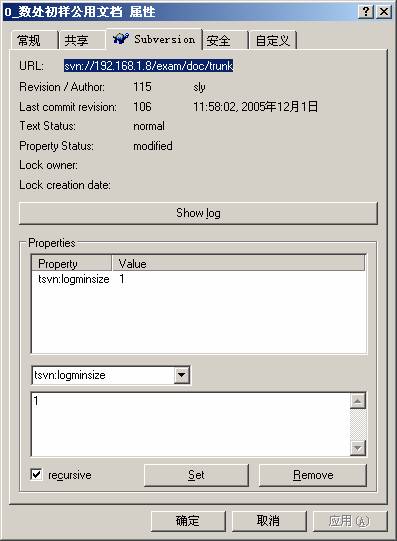
图 2.1
软件配置
在SVN 的[Setting]的[General]中,设置需要忽略的文件以便忽略掉一些临时的、无用的文件,常被忽略的文件有*.opt
*.ncb *.suo *.plg *.pch *.idb *.pdb *.scc *.obj Debug Release *.o
*.bin *.out *.ilk *.aps debug release *.clw *.bak。每个程序员可以根据自己的需要进行修改忽略文件,上面只是使用VC++与Tornado编程时常用的一些忽略文件。
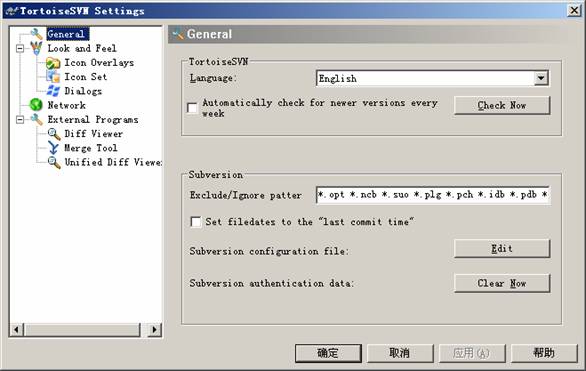
图 2.2
以上说的忽略文件是指全局的忽略文件。SVN还能在特定的目录中指定需要忽略的文件。忽略文件支持通配符。
在Merge Tool中可以选择用来合并的工具,强烈推荐用Araxis Merge。在[Setting]->[Diff]中填入“C:\Program
Files\Araxis\Araxis Merge v6.5\Merge.exe”;在[Setting]->[Merge]的选项中,填入“C:\Program
Files\Araxis\Araxis Merge v6.5\Merge.exe” %theirs %mine %merged
;其中“C:\Program Files\Araxis\Araxis Merge v6.5\Merge.exe”是指合并工具的路径,%theirs
%mine %merged分别指..将要合并到主干的分支,主干,及合并后的结果。
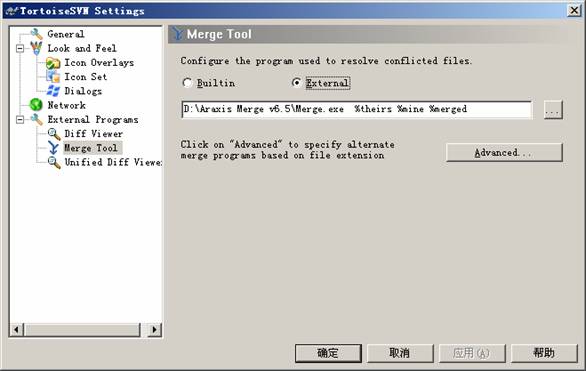
图 2.3
仓库目录结构
SVN仓库的负责人规划好仓库的目录结构。推荐的目录结构如下图所示。
仓库的一级目录只有两个,分别为code和doc。其中,doc主要用来放置先期的文档,code主要用来放置工程的代码,也可以包含后期的文档。
仓库的二级目录只可以是branch与trunk两个目录,分别存放主干与分支。trunk目录下直接存放工程文件。branch目录下包括一些子目录分别对应各个分支。
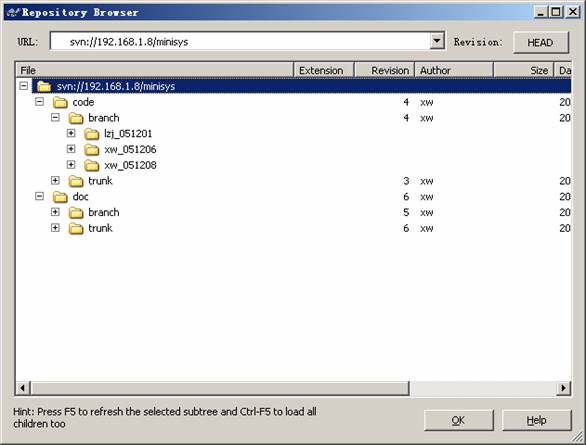
图 2.4
从SVN仓库中取出代码时,一定不要把整个仓库取出来,而应该只取出trunk目录,或只取出branch下的某个分支目录(比如上图中的svn:\\code\branch\xw_051206)。
一个项目会有多个人共同合作开发完成。基本流程是:
- 各开发成员建立自己的分支,并在此分支上开发;
- 各开发成员把分支合并到主干上并形成较为稳定的版本;
- 各个成员重新从主干上建立新的分支,在此分支上开发(即回到第一步)
- 循环往复,直到工程结束。
下面我用一个例子来说明合作开发的基本流程。
现在xb与lzj两个开发人员要共同开发一个工程onlytest,其这个工程的主干的SVN仓库地址如下图。
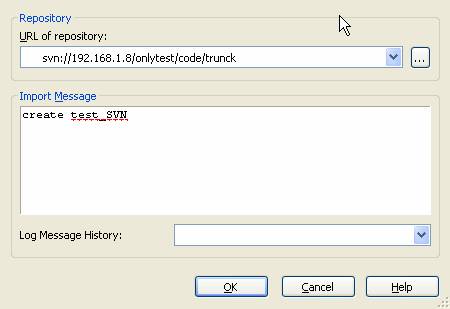
图 2.5
xb与lzj分别在onlytest这个工程中建立两个分支,分别为xb _051115和lz_051115。
在这里分支命名要采用[姓名缩写_6个数的日期_后缀(可选)]的形式,比如xb_051208_1,xb_051212之类的。创建完分支后我们可以看到这个工程的目录结构如下图所示:
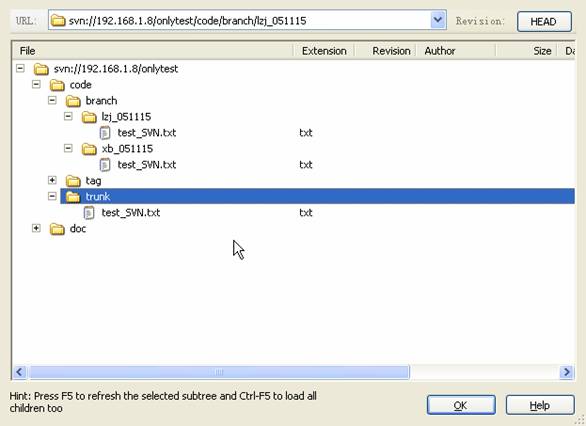
图 2.6分支目录
建完之后, xb和lzj分别在本地取出对应的分支进行开发。
当程序到达一个比较稳定的阶段,就需要把分支合并到主干上,下面讲述一下合并的流程。
在本节中继续使用上一节中所示的工程与SVN仓库讲解。
1.2.3.1 xb与lzj分别修改自己分支上的代码
现在,主干上的test_SVN.txt是空文档。
由xb与lzj修改提交后,两个分支中test_SVN.txt分别如下两图所示:
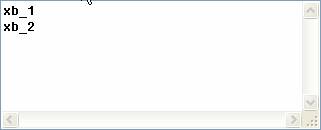
图 2.7 xb_051129分支下的test_SVN.txt
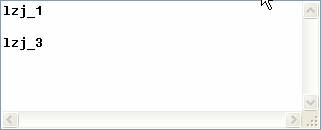
图 2.8 lzj_051129分支下的test_SVN.txt
1.2.3.2 xb将xb_051129分支合并到主干
xb先把主干check out到本地。然后在主干的目录上右键选择svn->merge,弹出如下窗口:
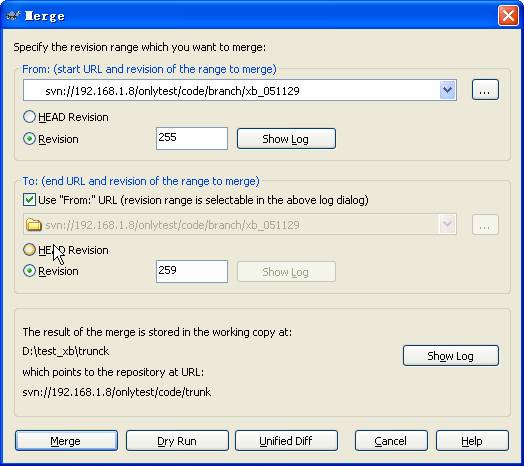
图 2.9合并对话框
此对话框的含义是把From指定的分支版本到To指定的分支版本之间的差异合并到主干上。
在这里分支选的是xb_051129。版本号的选定方法是点击From中的Show Log,在Log窗口中按住Ctrl键,点击选择”made
a copy”之上的那个版本,以及最顶上的那个版本,如图 2.11所示。然后点击确定回到上图中的对话框,会自动填写From与To中的Revision号。
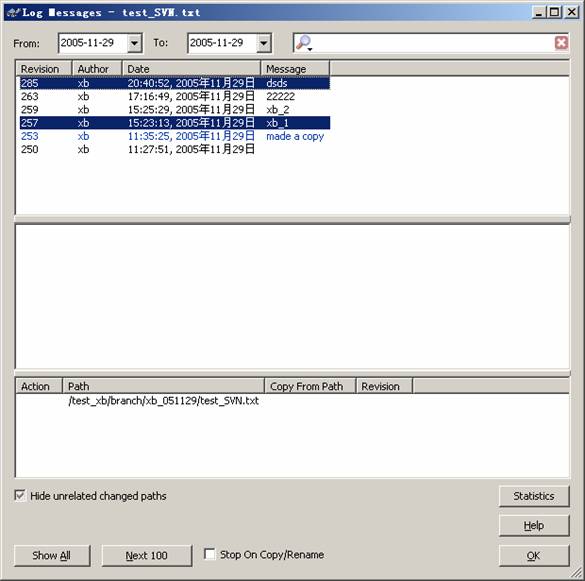
2.10选择需要合并的版本
然后直接点击merge进行合并,你也可以通过dry run来看是不是两者之间有差异。由于没有其它人修改主干,所以合并的很顺利,下图是xb_051115与主干合并后的结果。合并完毕之后,由xb对主干进行提交。
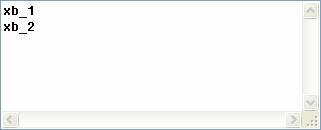
图 2.11合并后,主干上的test_SVN.txt
1.2.3.3 lzj将lzj_051129分支合并到主干,解决冲突
xb合并完毕之后,lzj要将他的分支合并到主干上去,方法同上。但是由于xb已经修改过主干,所以产生了冲突,会弹出一个冲突对话框。双击对话框中的产生冲突的文件名,就可以调出工具对此文件进行合并,下图是我们用merge工具显示的界面。
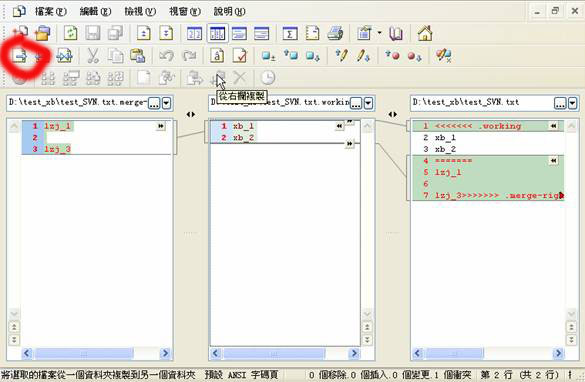
图 2.12
- 首先比较第一个窗口与第二个窗口,把结果修改合并到第二个窗口。
- 然后确保光标处于第二个窗口时,点击上图中红色圈圈所示的按钮。这样会把第二个窗口的内容全部复制到第三个容口。之后保存,退出。
- 然后在工程目录上点右键,进行SVN->Resolved。这样会删除无用的临时文件。
- 最后提交所作的修改,并添加详细的注释。
中的标签
与CVS不同,使用SVN时不用专门为目录添加标签,因为SVN也对目录进行版本管理。
我们在提交时写好注释(比如重要的版本提交时使用051201之类的日期作为开头),就可以通过注释来查找比较重要的目录版本号,相当于CVS或VSS中的标签。
另外,每个工程都会有一个版本说明文件,通过此文件可以查找关键版本。
你可以重命名、移动或删除你的文件或文件夹,但请使用SVN进行这些操作,否则之前的版本信息会丢失。
使用SVN删除、移动与重命名文件夹的方法是在文件/文件夹上点右键进行SVN操作,或直接在资源浏览器中使用右键拖放(会弹出SVN选项)。
文件的删除、移动与重命名之前,必须保证工作目录是最新的版本;进行这些操作之后,需要进行提交。
1.3.3 版本的回退
在代码的编写过程中,难免会有不尽人意的地方,你也许需要回退到某一个版本,但是在这个过程中可能有一些文件你想保留,也有一些文件你不想保留,这就牵扯到很复杂的版本管理过程,在这里给大家推荐几种方法。
- 若是你编辑了工程,在没有提交的前提下,你想放弃这些修改,你可以直接选择revert就可以更新到工程的最新的版本。
- 若是你想退回到某一个版本,你就可以直接选择update to
reversion如图,这样我们就可以把我们的版本回退到你选中的版本去,这种情况下SVN并没有显示出有什么冲突,并且新建立的文件也还在,但是在这
种情况下你并不能直接在你回退后的版本上进行编辑,因为SVN的版本控制还是在最新的主干上。我们需要update并解决冲突。
- 你可以直接选择revert changes from this revision如图,这样的话你可以直接解决冲突并提交。不过这种方法的不足是,你新建的文件都没有了,整个工程都回退到之前的版本了。
- 我推荐的一种方法是,直接export一个你需要的版本,然后用你export的版本覆盖你的最新的版本,这样你就可以不丢失你新建的文件,同时获得head的SVN控制文件。
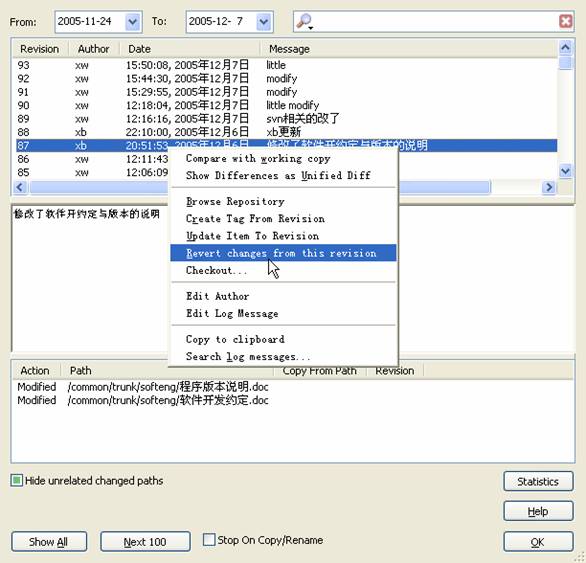
图 13
每个工程会有很多个小模块,当某个模块达到稳定的时候,你就需要提交一次,以免写下个模块代码的时候出现不可恢复的错误。
每一次提交需要前,需要通过pclint检查,保证是一个编译没有错误的版本。当提交比较稳定的版本的时候,同时要修改你的版本号。
1.3.5 版本说明文件
版本说明文件为xml表格,可用excel编辑,它会记录下关键的版本信息。
版本说明文件内容如下表。发布版本是指用户对外公布的版本号,后文中有详细描述;Revision是SVN内部的工程文件夹的版本号。一个发布版本可能对应多个Revision:
|
发布版本
|
Revision
|
详细说明
|
|
1,0,0,12
|
76
|
加入了抗干扰日志,需长时间测试
程序代码进行了重构,已经调试通过
|
|
77
|
xxx @#$%^&
|
|
78
|
啥…
|
|
1,0,0,13
|
81
|
测试过的稳定版本
|
|
1,0,0,14
|
99
|
fix some bug,没有测试
|
posted on 2010-11-08 10:39
Werther 阅读(758)
评论(0) 编辑 收藏 所属分类:
25.UML